Екстензије могу бити основни узрок таквих грешака у Цхроме прегледачу
- Видимо како примање ове грешке може постати фрустрирајуће, па ево водича за поправку.
- Веб локација је блокирана јер Гоогле верује да би могла бити опасна.
- У овом чланку ћете научити све што треба да знате о овом гадном коду грешке.
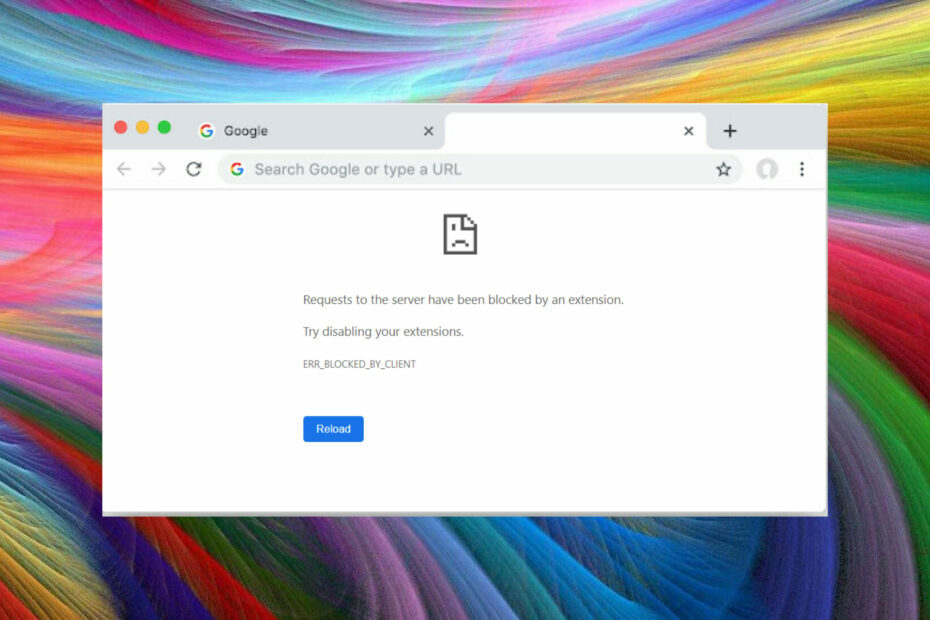
- Једноставна миграција: користите Опера асистента за пренос излазних података, као што су обележивачи, лозинке итд.
- Оптимизујте коришћење ресурса: ваша РАМ меморија се користи ефикасније него Цхроме
- Побољшана приватност: бесплатан и неограничен ВПН интегрисан
- Без огласа: уграђени блокатор огласа убрзава учитавање страница и штити од рударења података
- Преузмите Опера
Док приступате веб страници у Гоогле Цхроме-у, можете наићи на
клијент блокира грешку питање. Цела грешка гласи Ова веб страница је блокирана екстензијом.Као што порука о грешци показује, то је углавном узроковано екстензијом која није компатибилна са веб прегледачем. Други разлози могу бити застарела верзија Цхроме-а и превише обележивача у Менаџеру обележивача.
Ако и вас мучи овај проблем, ево неколико савета за решавање проблема како бисте поправили ову веб страницу коју је блокирала хромова грешка екстензије у Виндовс-у.
Зашто пише да је Цхроме блокирао ову страницу?
Не брините, нема потребе да угасите сва светла у свом дому и очекујете да нека тајна агенција покуца на ваша врата.
У ствари, већину времена, веб локација је блокирана јер Гоогле верује да би веб локација могла бити опасна и да може наштетити вашем рачунару или открити ваше личне податке.
Када се активирају ови безбедносни протоколи на мрежи, претраживач ће аутоматски предузети ове безбедносне мере дизајниране за вашу онлајн заштиту.
Брзи савет:
Проблем са Цхроме-ом је што повремено генерише лажне позитивне резултате. Ако треба да приступите ограниченом геоблокираном садржају или веб апликацији да бисте приступили одређеним страницама, препоручујемо да користите Опера.
Његови моћни безбедносни механизми вас прате док су суптилни у вашим виртуелним свакодневним активностима. Добијате упит када веб локација није безбедна, али је много лакше управљати.

Опера
Опера користи сертификате да потврди идентитет власника сајтова и да ли су веб локације легитимне.
Како поправљате захтеве ка серверу које је блокирала екстензија Цхроме?
1. Ажурирајте Гоогле Цхроме
- Отворите Гоогле Цхроме.
- Кликните на Мени (три хоризонталне траке) икона.
- Иди на Помоћ и изаберите О Гоогле Цхроме-у.

- Проверите да ли користите најновију верзију Цхроме-а. Ако не, кликните на Ажурирање сада дугме и сачекајте да се инсталација заврши.
- Поново покрените прегледач и то би требало да поправи веб страницу блокирану грешком екстензије.
Застарела верзија Гоогле Цхроме-а може бити некомпатибилна са екстензијама као и са веб страницама. Покушајте да ажурирате Гоогле Цхроме и проверите да ли постоје побољшања.
2. Отворите веб страницу у анонимном режиму
- Отворите Цхроме и притисните Цтрл + Смена + Н да отворите Инкогнито режим.
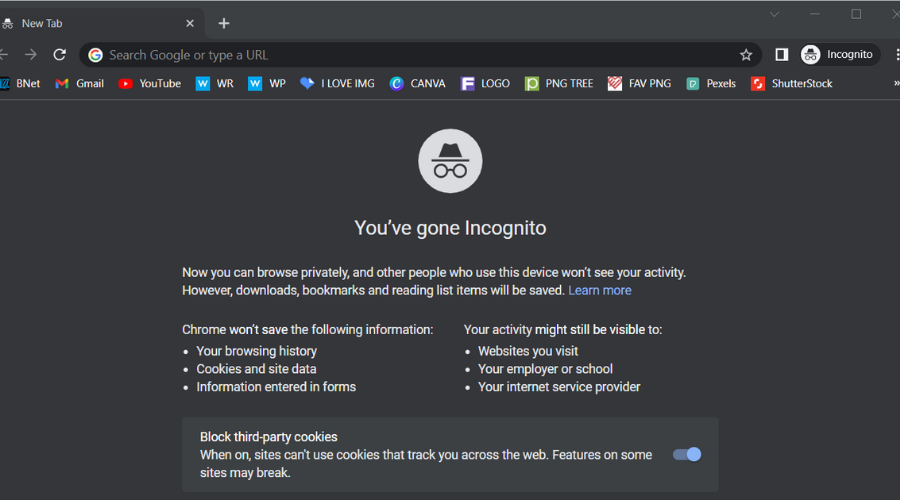
- Отворите веб страницу која је давала грешку. Ако се грешка не појави у режиму без архивирања, могуће је да је проблем у неком од проширења за Гоогле Цхроме.
Стручни савет: Неке проблеме са рачунаром је тешко решити, посебно када су у питању оштећена спремишта или Виндовс датотеке које недостају. Ако имате проблема да поправите грешку, ваш систем је можда делимично покварен. Препоручујемо да инсталирате Ресторо, алат који ће скенирати вашу машину и идентификовати у чему је грешка.
Кликните овде да преузмете и почнете да поправљате.
Гоогле Цхроме екстензије не раде у анонимном режиму. Отварањем веб странице у анонимном режиму можете да проверите да ли је проблем настао због екстензије.
3. Онемогућите и избришите проблематично проширење
- Отворите Гоогле Цхроме и кликните на Мени.
- Иди на Још алата > Екстензије.

- Овде морате прво да онемогућите последње инсталирано проширење. Онемогућите екстензију и поново покрените Цхроме. Проверите да ли се грешка поново јавља.

- Ако проблем и даље постоји и ако немате недавно инсталирана проширења, почните да онемогућавате сва проширења једно по једно.
- Почните са ВПН-ом, безбедношћу, услугом на мрежи или екстензијом заснованом на налогу.
- Поново покрените прегледач и проверите да ли постоје побољшања након што онемогућите свако проширење.
Када потврдите да је проблем са неким од проширења за Гоогле Цхроме, потребно је да га онемогућите.
4. Уклоните непотребне обележиваче
- Отворите Гоогле Цхроме.
- Кликните на Мени.
- Изаберите Обележивачи > Менаџер обележивача.

- Прегледајте обележиваче и почните да бришете непотребне обележиваче.
- Поново покрените Цхроме и проверите да ли постоје побољшања.
Обележавање веб страница је уобичајено код већине корисника интернета. Оно што је чешће није чишћење обележивача. Ако имате више од 1000 обележивача у Менаџеру обележивача, покушајте да очистите неке од њих да бисте исправили ову грешку.
5. Користите други претраживач
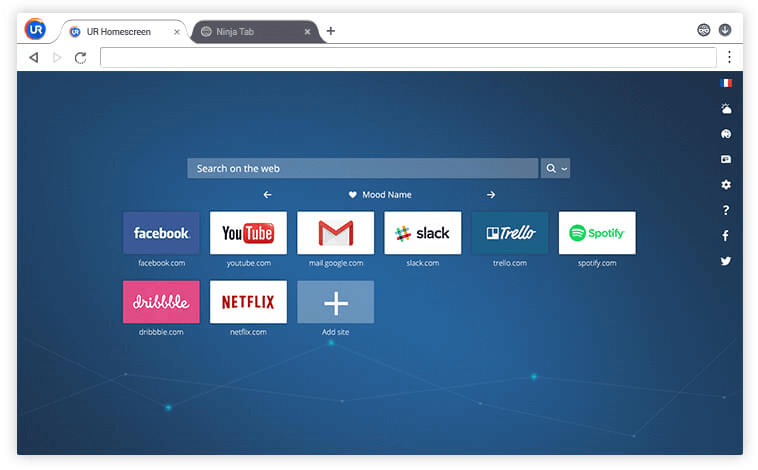
Ако проблем и даље постоји, користите алтернативни прегледач. УР Бровсер је популаран претраживач са неким од најбољих функција приватности. Такође долази са уграђеном опцијом, тако да не морате да користите инсталирање ВПН клијента треће стране.
Преузети и инсталирати УР Бровсер да поправи ову веб страницу је блокирало проширење Цхроме грешке.
Шта могу да урадим ако је добијање овог садржаја блокирано да контактирам власника сајта у Цхроме-у?
Ову поруку о грешци корисници ће обично примити када екстензија блокира овај садржај, било због сукоба компатибилности, или због чињенице да је екстензија оштећена.
Кеш меморија претраживача такође може да игра улогу у томе, па бисте можда желели да размислите о томе да га обришете ако почнете да доживљавате ово.
Или, у неким случајевима, заиста ћете морати да контактирате власника сајта да бисте деблокирали садржај. Међутим, обично само:
- деблокирајте веб локацију са листе Ограничених локација
- ресетујте датотеку Хостс да бисте деблокирали веб локације
- користите ВПН за деблокирање веб локација
- користите Гоогле Цхроме екстензије за деблокирање веб локација
Дакле, у случају да је ова страница блокирана екстензијом, Гоогле је блокиран екстензијом или је ову страницу блокирао Цхроме ерр_блоцкед_би_цлиент, сада боље разумете проблем.
Запамтите да постоји решење за све и, углавном, то решење ће се наћи овде. Поделите са нама све даље проблеме на које сте наишли у одељку за коментаре испод.
 Још увек имате проблема?Поправите их овим алатом:
Још увек имате проблема?Поправите их овим алатом:
- Преузмите овај алат за поправку рачунара оцењено одлично на ТрустПилот.цом (преузимање почиње на овој страници).
- Кликните Започни скенирање да бисте пронашли проблеме са Виндовс-ом који би могли да изазову проблеме са рачунаром.
- Кликните Поправи све да бисте решили проблеме са патентираним технологијама (Ексклузивни попуст за наше читаоце).
Ресторо је преузео 0 читаоци овог месеца.


